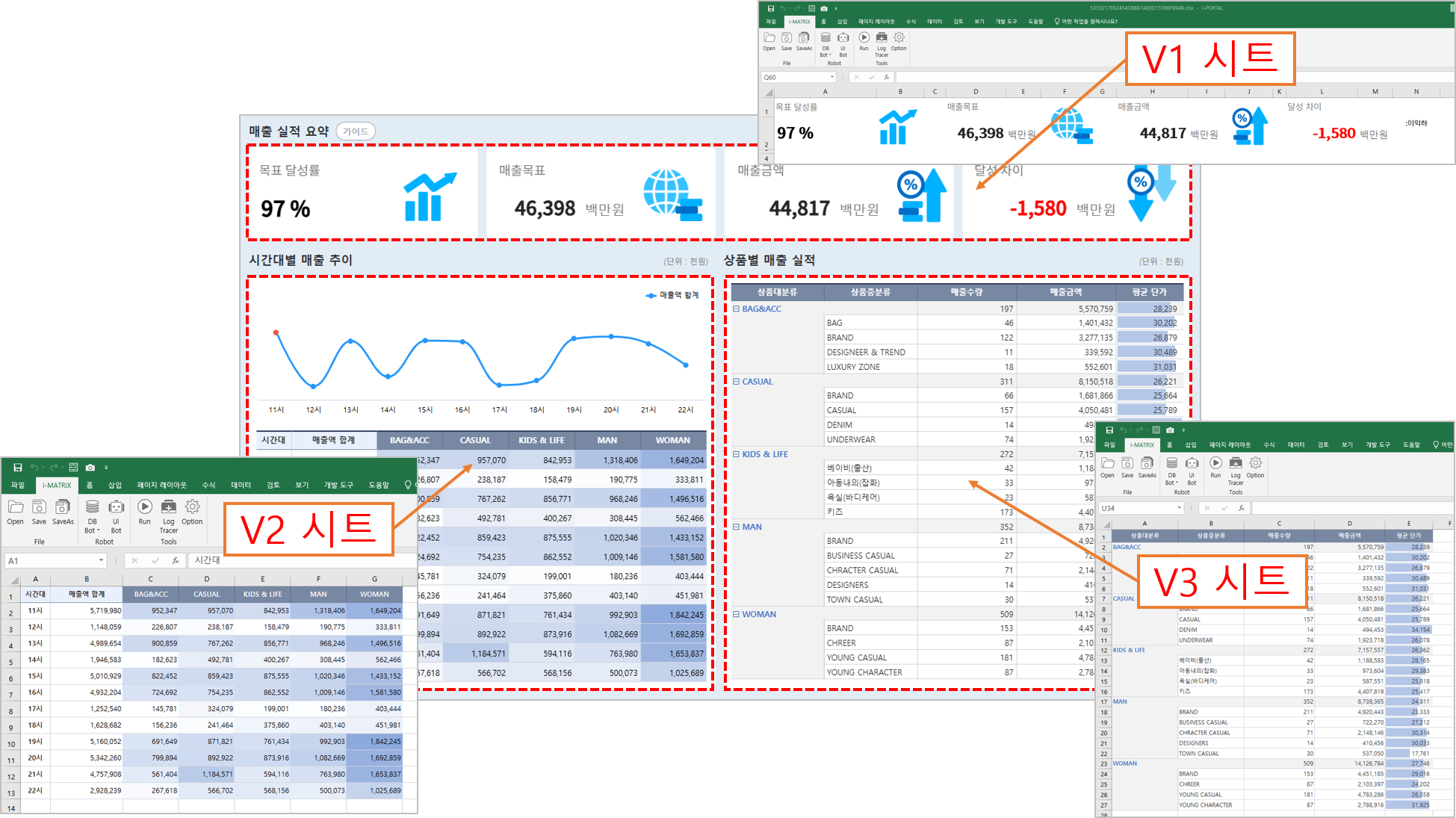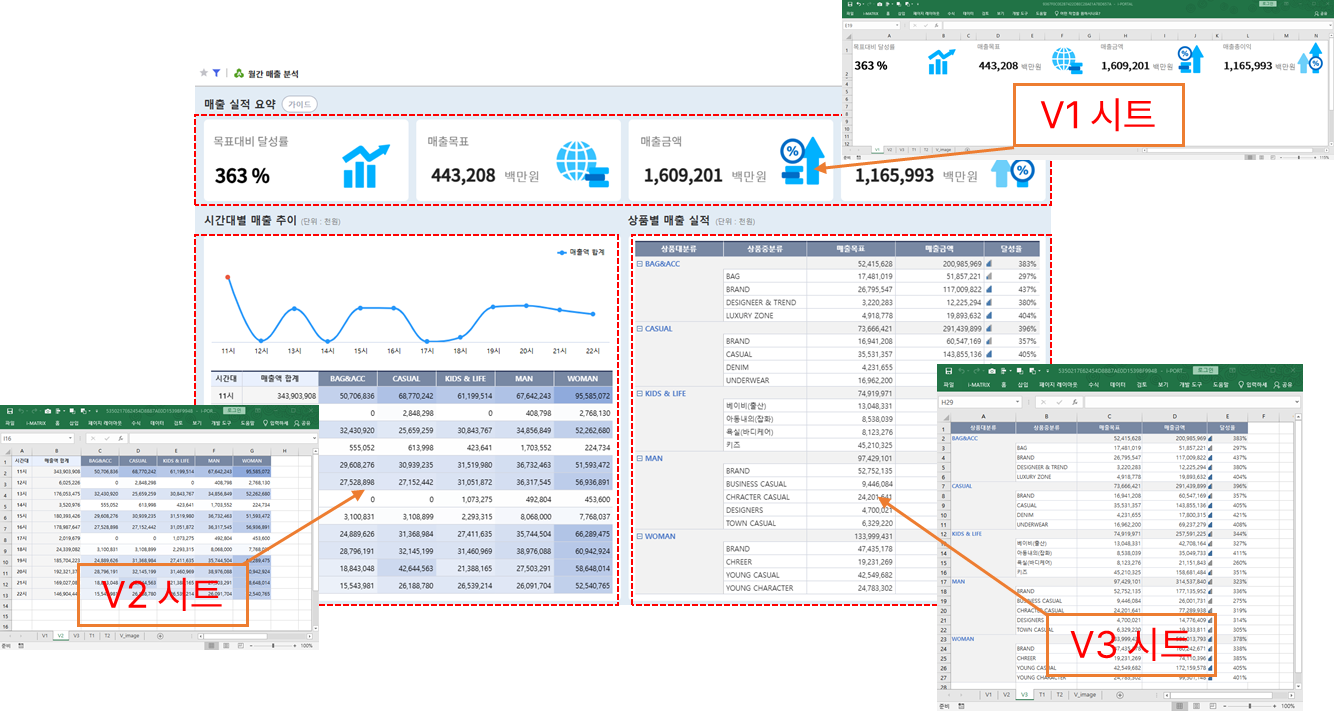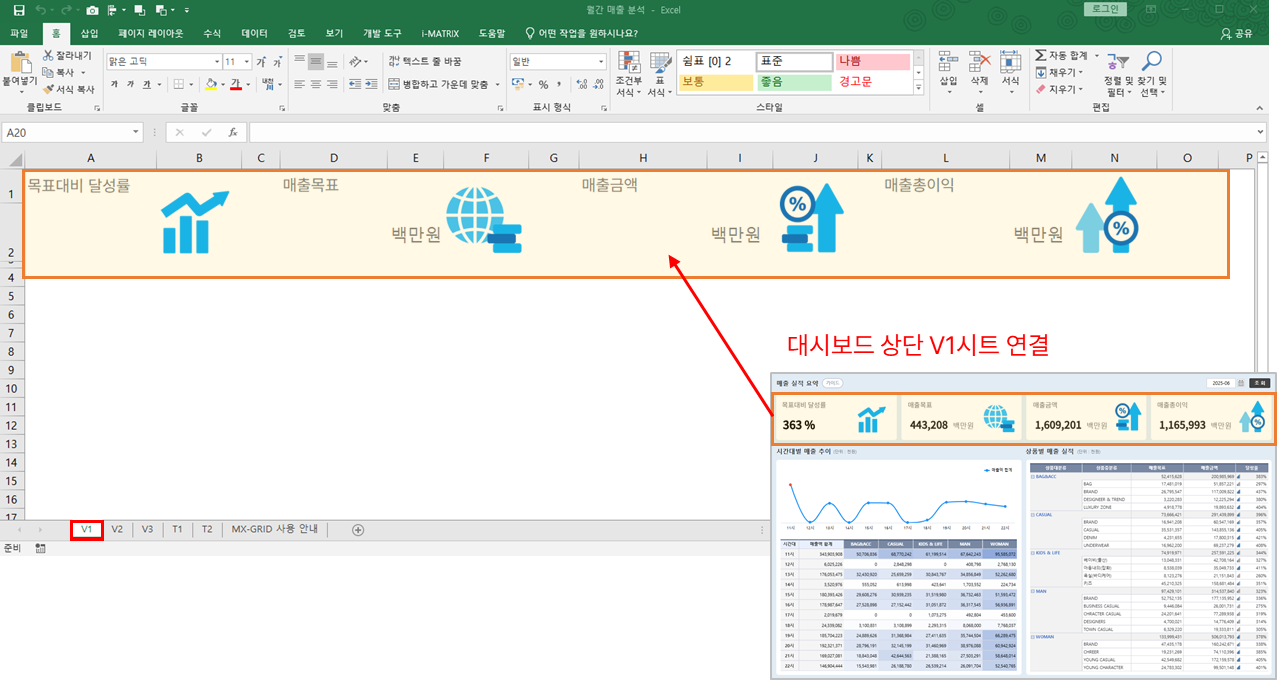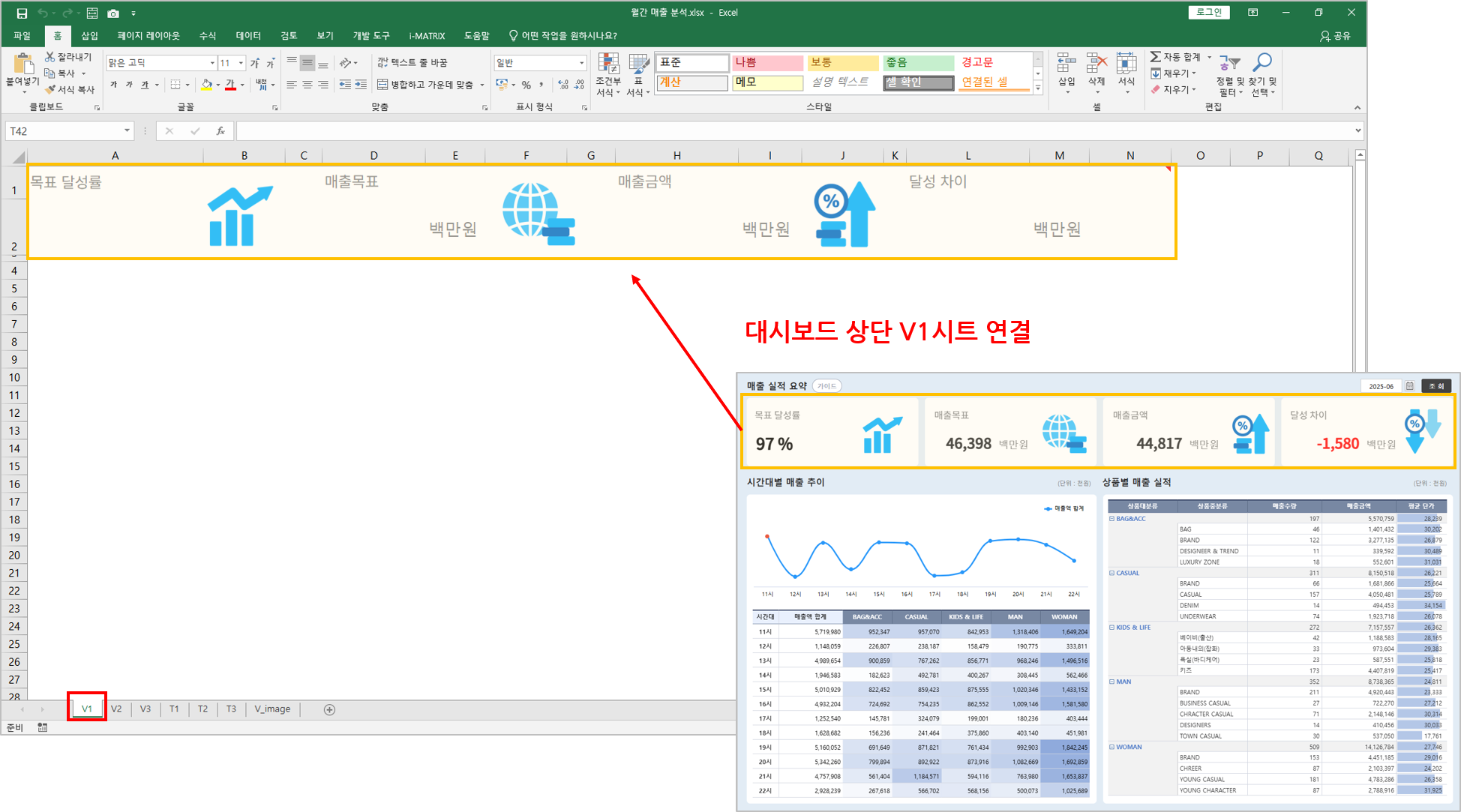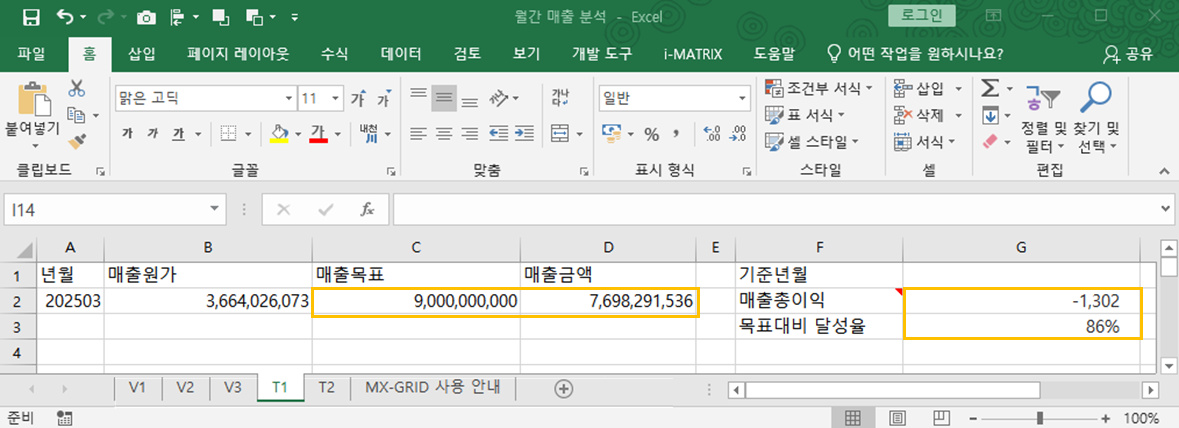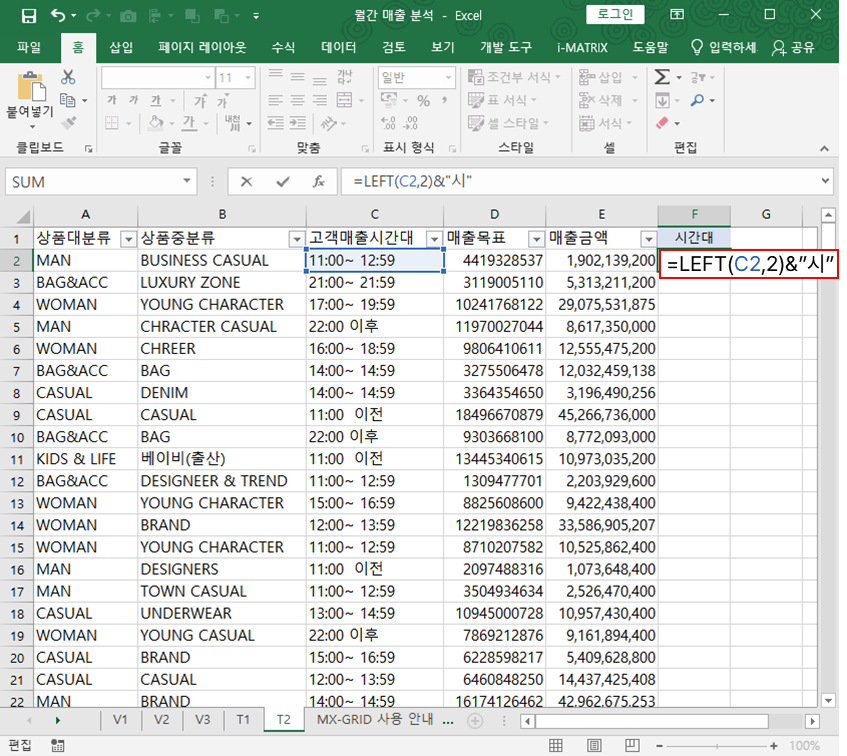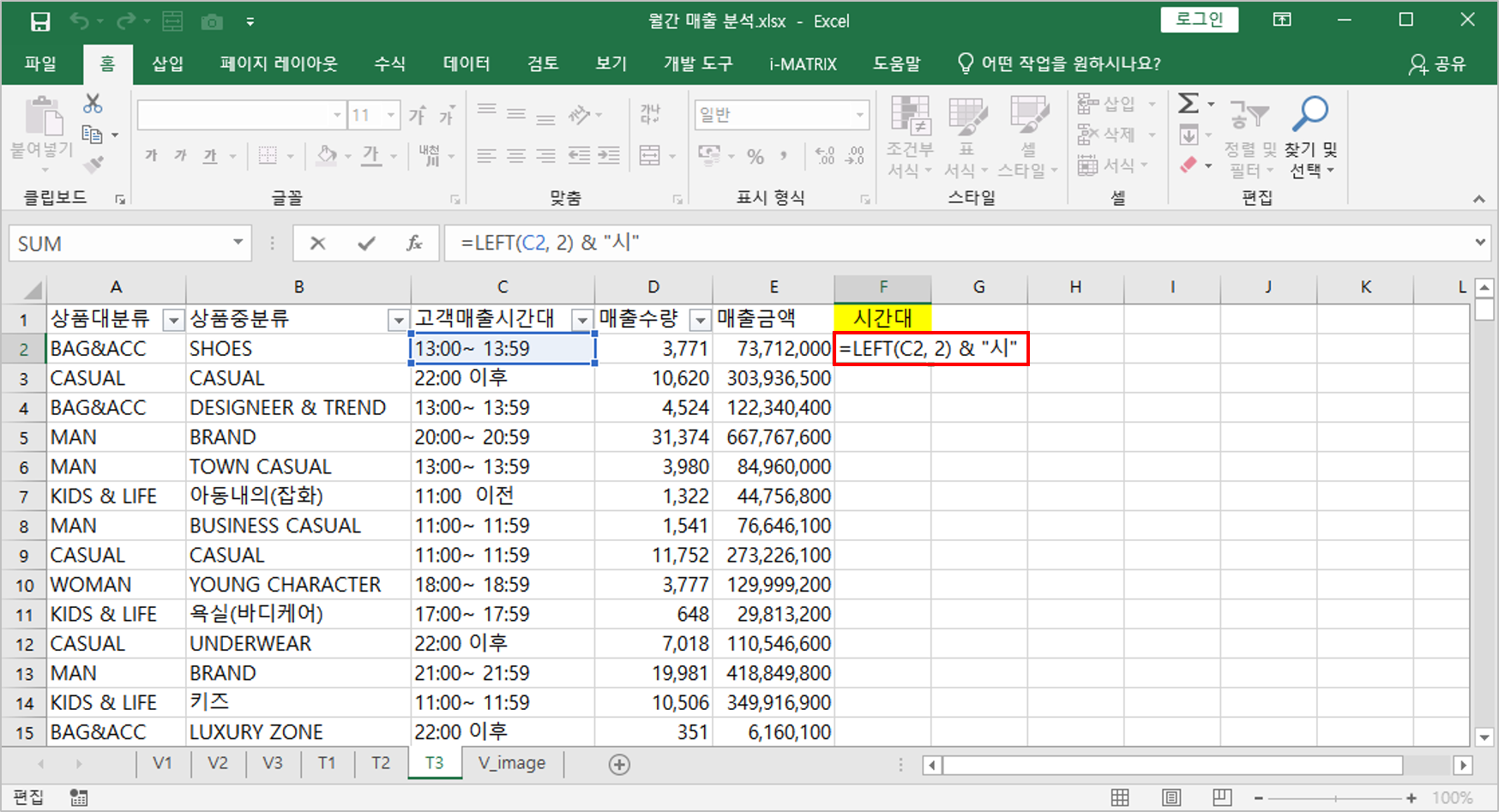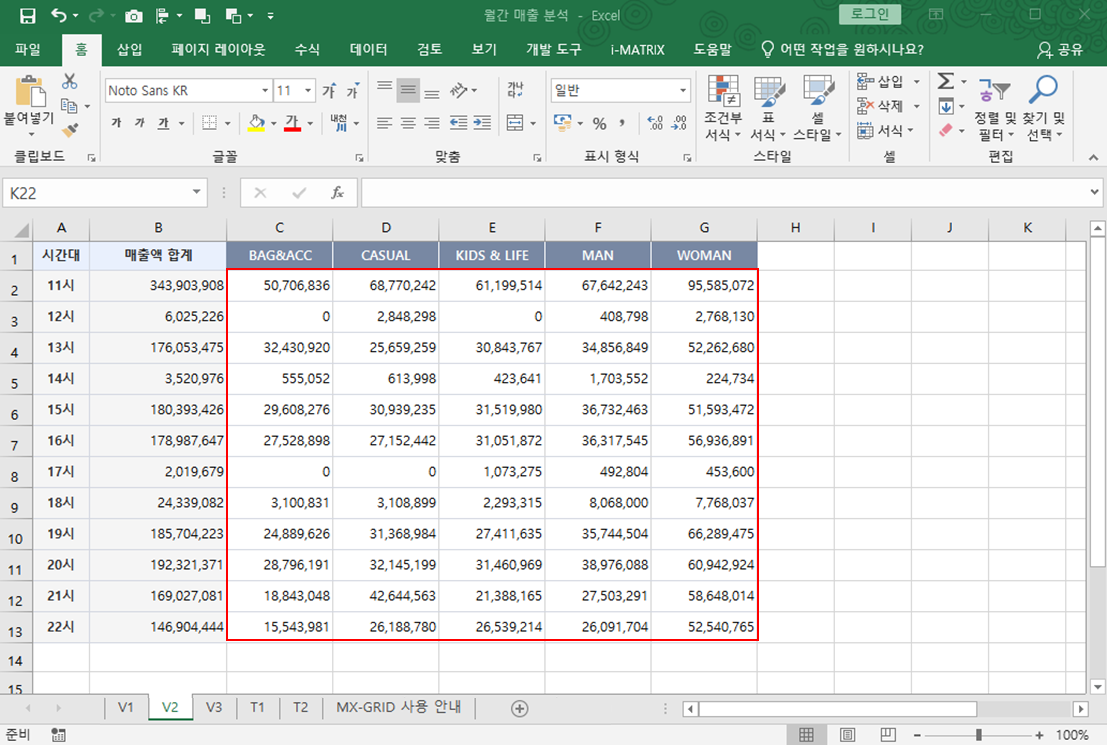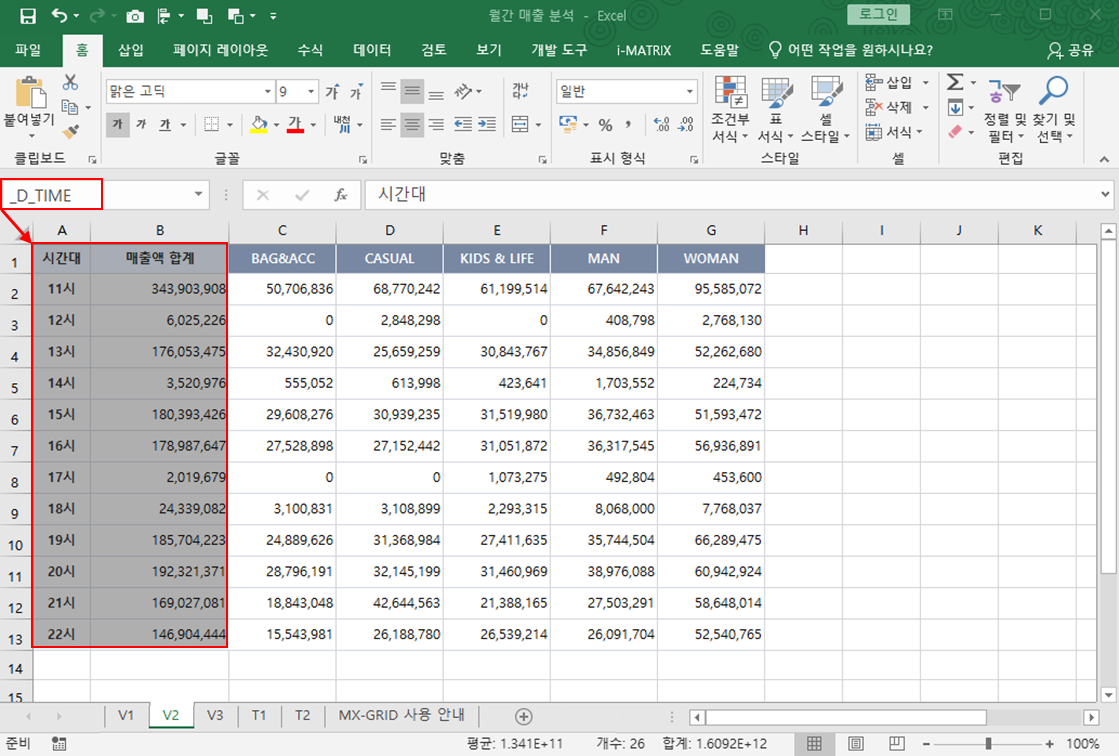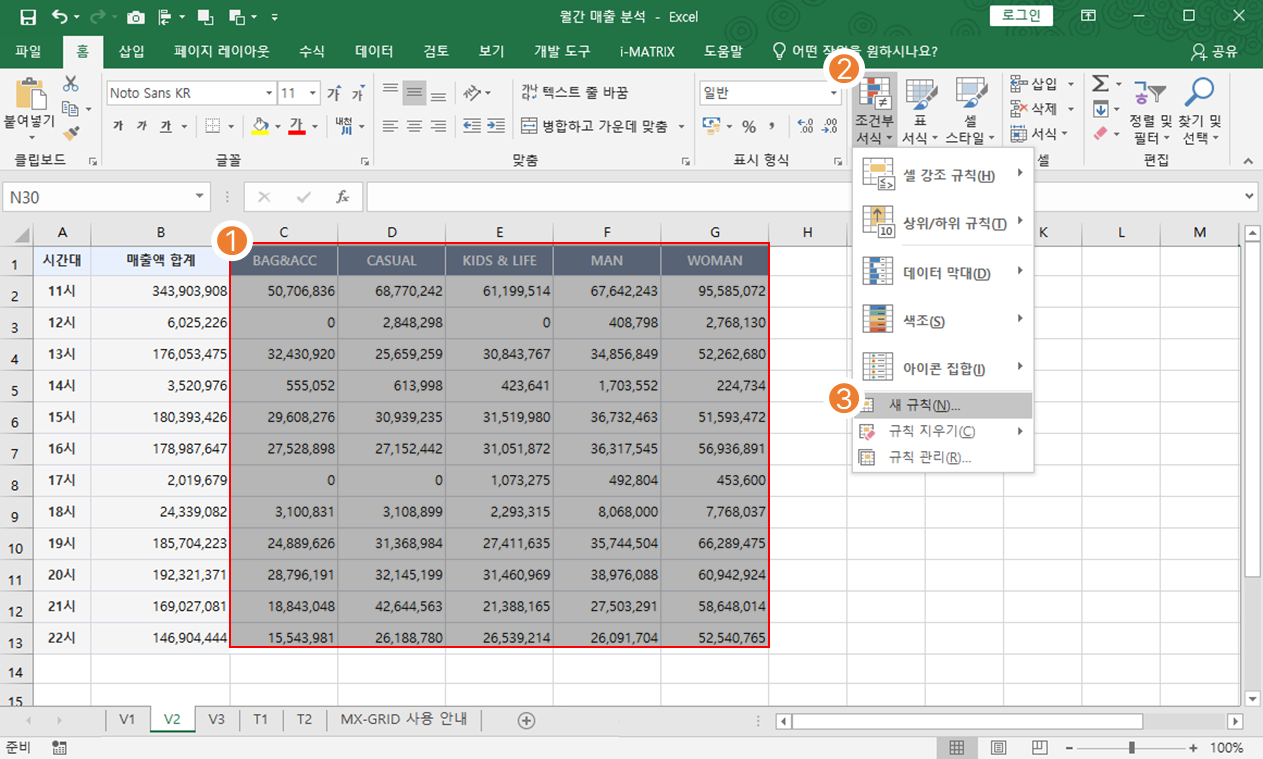| Easy Heading Macro | ||||||||
|---|---|---|---|---|---|---|---|---|
|
목표화면 | |||||
|---|---|---|---|---|---|
|
...
화면으로 전환될 V1, V2,V3 시트를 확인합니다.
1.1 V1시트 주요지표 생성
V1 시트에서는 주요 지표를 나타내고, 해당 지표들의 데이터 시트인 T1 시트와 연결합니다.
이후 조건부 서식과 이미지 함수를 활용하여 시각화를 진행합니다.
1. V1시트의 지표들을 데이터 시트인 T1 시트로 이동하여 각 셀에 해당 지표 값과 연결
(참고) 데이터 시트 - T1 시트
1.2 V2시트 시간대별 매출 추이 생성
- V2 시트에서는 시간대별 매출 추이를 생성하고,
SUMIFS집계함수와 시간대 파생공법을 사용하여 데이터를 집계합니다 - V2시트의 데이터 시트인 T2시트로 이동하여 SUMIF함수를 이용하여 집계할 수 있도록 시간대 항목을 파생합니다.
시간대 파생 함수 =LEFT(C2,2)&"시" - V2시트에 SUMIFS 이용 T2의 데이터 시트와 연결
- 시간대별 매출액 시각화 차트 생성을 위해 _D_예약어 지정 _D_예약어 ☜ 상세 가이드 참조하기
- 상품별 매출액 정보에 시각 정보를 더하기 위해 조건부 서식 지정하여 큰 값일 수록 진한 색이 표시되게 설정합니다.
- 셀 값을 기준으로 서식을 지정 > 2가지 색조 선택 > 색상 선택 후 확인
...